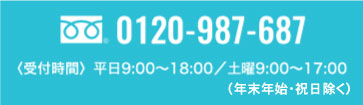デザインの送り方
STEP1:原稿用紙またはデザインデータを用意する
原稿用紙を撮影してデータを送る場合
![]()
★部屋を明るく!
★カメラの設定を高画質モードに!
★原稿用紙とカメラを水平にして真上から撮ってください。
★注文書の全体が入るように撮影してください。

デザインをデータで作製し送る場合
![]()
![]()
★できるかぎり高画質のデータをご用意ください。
★送付時はデータサイズを縮小せずに大きいサイズのままのデータをお送りください。
★推奨解像度は300dpi以上です。![]()
![]()
★バージョンは~CC2022まで対応可能です。
★推奨解像度は300dpi以上です。
★テキストデータがある場合はアウトラインをかけてお送りください。
★細かいデザインの場合、線や抜き(隙間)の太さにご注意ください。下記の太さを参考にデータ制作をお願い致します。
【テキストデータのアウトラインについて】

アウトライン処理がされていない場合、弊社の作業環境にないフォントはデータの再現ができません。
デザインに文字がある場合は、下記手順にてアウトライン処理をお願い致します。
![]()
アウトラインをかけたいテキストを選択し、メニューバーの『書式』より『アウトラインの作成(O)』を実行してください。
【線や抜き(隙間)の太さについて】
細い線や狭い隙間のデザインは、インクがのらなかったり、隙間がつぶれてしまう可能性がございます。
下記の太さを参考にデータ制作をお願い致します。

STEP2:データを送る
WEBからデザインを送る
【商品ご注文時に送る場合】
デザイン画像がご注文時に用意できている方はお客様情報入力画面の「デザインについて」の下記画面にて、『いま送る』をご選択後、 ご用意いただいた画像を添付してお送りください。
PCからご注文の場合は、画像をドラッグ&ドロップで添付可能です。
※アップロード可能な形式は下記の通りです。
.jpeg , .jpg , .png , .pdf , .ai , .psd , .xlsx , .xls , .doc , .docx , .zip
※合計で30MB以上のファイルは登録できません。
※デザインや文字が鮮明に見える画像をお送りください。
※どの位置に印刷するデザインか分かるよう、画像内に印刷位置を明記してください。
※ファイル名が同じ画像は2つ以上登録できません。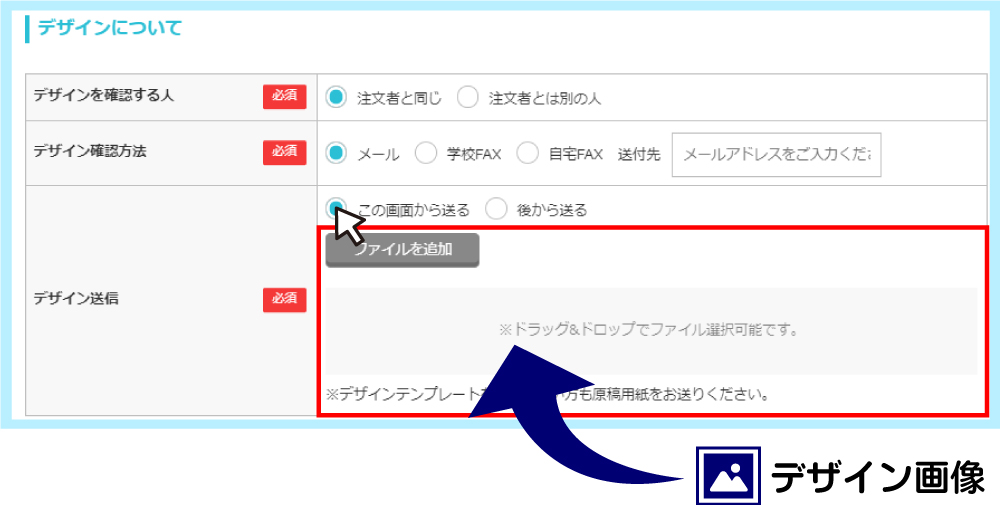
【事前にWEBからご注文後、あとからデザインを送る場合】
①トップページの左上にある『デザインを送る』をクリックしてください。
②デザイン原稿送付フォームに、ご注文完了メールに記載されている注文受付番号とご注文時にご入力いただいたご注文者様のメールアドレスを入力してください。
入力後、『次へ』をクリックしてください。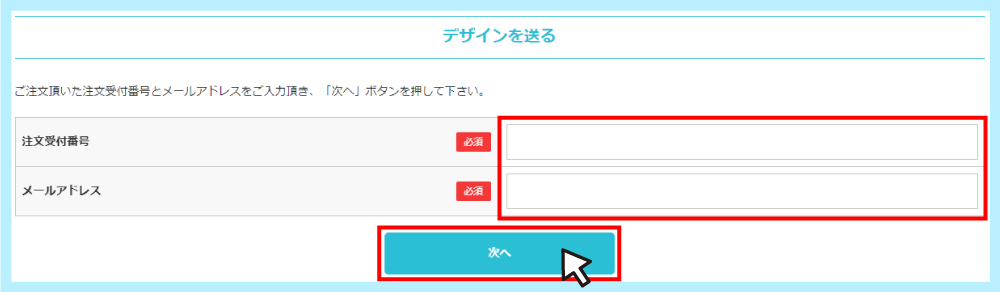
③【商品ご注文時に送る】の時同様、ご用意いただいた画像を添付してお送りください。
また、送付画面下部にご注文者様情報等の記載がございますので、内容に間違いがないかご確認ください。
画像を添付し、お客様情報にも間違いがない場合は、『内容を確認する』をクリックしてください。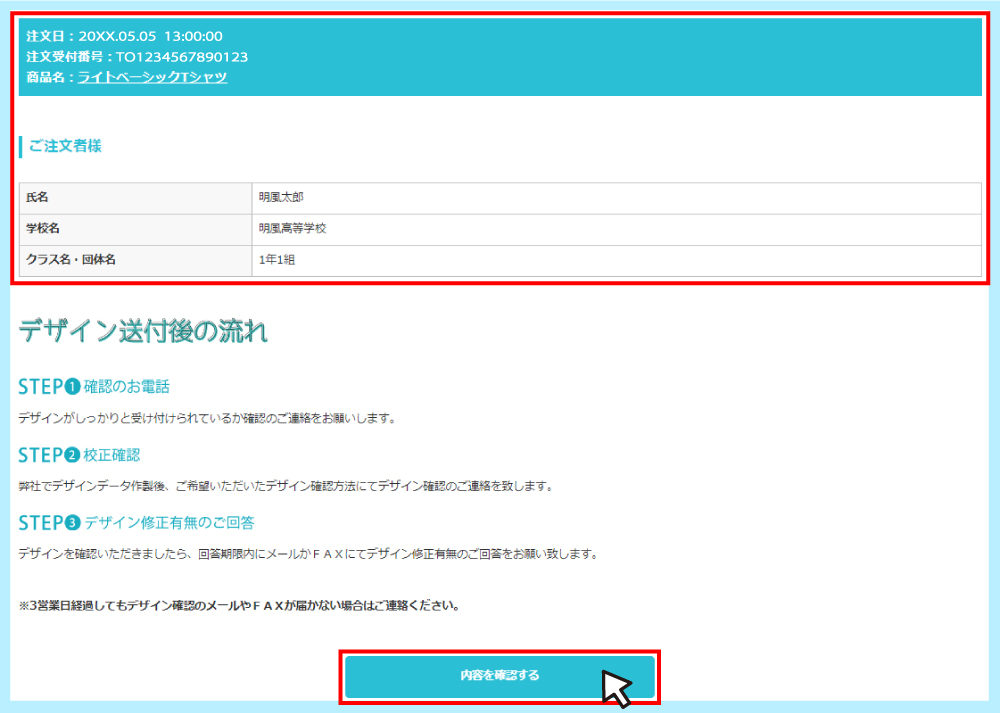
④内容の確認を終えたら『送信する』をクリックし、デザイン送付が完了です。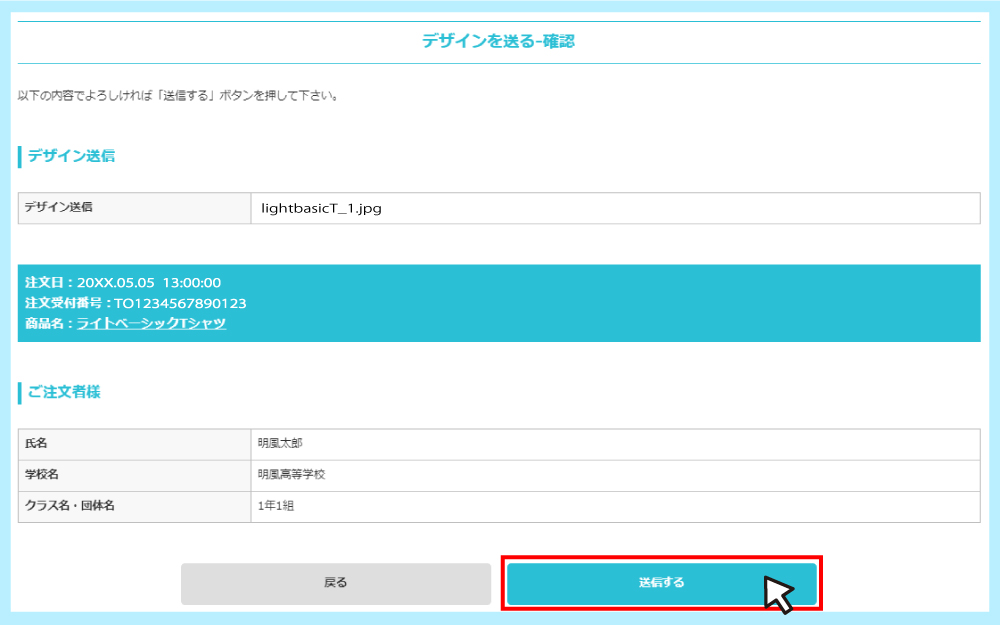
⑤デザイン送信後、確認のお電話をお願い致します。
メールでデザインを送る
撮影した画像を添付してメールにてお送りください。
※WEBサイトよりご注文いただいていない場合はご注文書もあわせて撮影してお送りください。
FAXでデザインを送る
原稿用紙にご記入いただいたデザインをFAXにてお送りください。
白黒で受信されますので、カラーでご記入いただいた場合はWEBまたはメールでデザインをお送りください。